Nejlepší a bezplatný prohlížeč HEIC pro Windows 10 a 11
Obrázky HEIC jsou formáty souborů s vysokou kvalitou, ale nezabírají mnoho místa na vašem zařízení. Apple navíc vyvinul obrázky HEIC jako proprietární verzi HEIF (High-Efficiency Image File Format). Přestože jsou obrázky HEIC jedním z nejlepších formátů obrázků, Windows neumí otevřít ani zobrazit obrázky HEIC. Chcete-li tedy zobrazit soubor HEIC ve Windows, potřebujete nástroj třetí strany, který vám umožní prohlížet obrázky HEIC ve Windows. Naštěstí jsme našli nejlepší online a offline prohlížeč HEIC ve Windows.

Část 1. 2 Nejlepší prohlížeč HEIC pro Windows 10 [Offline]
Pokud používáte Windows 10 a chcete otevřít soubor HEIC, potřebujete k jeho otevření aplikaci třetí strany. Hledání správného prohlížeče HEIC je však obtížné, protože mnoho softwarových prohlížečů HEIC je obtížné stáhnout. Navíc ne všechny prohlížeče HEIC jsou snadno použitelné a ke stažení zdarma. Ale v této části budete znát nejlepší bezplatný prohlížeč HEIC pro váš Windows 10.
Prohlížeč fotografií Apowersoft
Prohlížeč fotografií Apowersoft je bezplatná softwarová aplikace, která vám umožňuje zobrazit váš obrázek HEIC ve Windows. Tato softwarová aplikace má jednoduché uživatelské rozhraní, což z ní činí nástroj vhodný pro začátečníky. Kromě toho můžete svůj obrázek HEIC převést do formátu JPG. Můžete také snadno změnit velikost a přejmenovat soubory HEIC.
Klady
- Je to snadno použitelný prohlížeč HEIC.
- Umožňuje vám pořídit snímek obrazovky pomocí jednoduchých kliknutí.
- Pomocí této aplikace můžete sdílet svůj obrázek HEIC.
Nevýhody
- Má omezení velikosti souboru.
CopyTrans HEIC
Jedním z nejpopulárnějších offline prohlížečů HEIC pro Windows 10 je CopyTrans HEIC. Tento prohlížeč HEIC nejen zobrazí váš obrázek HEIC na vašem počítači, ale také vám umožní převést váš soubor HEIC do JPG a můžete jej také vytisknout. Svůj obrázek HEIC si navíc můžete prohlédnout jen několika kliknutími. Mnoho lidí však má potíže se stažením této aplikace a je k dispozici pouze v systému Windows.
Klady
- Umožňuje vám převádět, zobrazovat a tisknout obrázek HEIC.
- Zdarma ke stažení.
- Umožňuje vám rychle převádět.
Nevýhody
- K dispozici pouze v systému Windows.
Část 2. 2 Nejlepší prohlížeč HEIC na webu
Pokud chcete používat bezproblémový prohlížeč, webový prohlížeč HEIC je nejlepší volbou. Online je k dispozici spousta prohlížečů HEIC, ale ne všechny mají stejné funkce a jejich použití je bezpečné. Pokud tedy hledáte ten nejlepší online prohlížeč HEIC, jste na správné stránce. Níže je pět nejlepších online diváků HEIC.
Compressjpg.net
Compressjpg.net je široce používaný online prohlížeč HEIC. Tento online nástroj vám umožňuje snadno zobrazit váš obrázek HEIC pomocí několika kliknutí. Je k dispozici ve všech známých prohlížečích, jako jsou Windows, Firefox a Safari. Kromě toho je používání tohoto prohlížeče HEIC bezpečné, takže se nebudete bát o bezpečnost svých dat. Vzhledem k tomu, že tento nástroj je závislý na internetu, můžete se setkat s pomalým procesem prohlížení obrázku HEIC. Přesto je mnoho lidí s výkonem tohoto nástroje spokojeno.
Klady
- Má snadno ovladatelné softwarové rozhraní.
- Neobsahuje otravné reklamy.
- Umožňuje vám snadno zobrazit obrázek HEIC na zařízeních Android, Windows nebo Mobile.
Nevýhody
- Váš soubor může být poškozen, když je vaše internetové připojení přerušeno.
Dekodér HEIC Image Viewer
Dalším online prohlížečem HEIC je HEIC Image Viewer Decoder. Tento nástroj je volně přístupný a jeho obsluha je velmi jednoduchá. Kromě toho můžete svůj obrázek HEIC dekódovat přímo online a uložit jej ve formátu souboru PNG nebo JPG. Přestože tento nástroj obsahuje reklamy, nepoužívá soubory cookie. Navzdory tomu je bezpečný a dostupný téměř ve všech prohlížečích, včetně Chromu, Firefoxu a Safari.
Klady
- Umožňuje vám snadno zobrazit obrázek HEIC.
- Je to bezpečná softwarová aplikace.
- K dispozici téměř ve všech známých prohlížečích, jako je Google Chrome, Mozilla Firefox a Safari.
Nevýhody
- Obsahuje reklamy, které by vás mohly rušit.
Část 3. Offline vs. Online prohlížeč HEIC
Pokud stále přemýšlíte, který prohlížeč HEIC použít, nemusíte si dělat starosti, protože v této části vám poskytneme rozdíly mezi používáním online nebo offline prohlížeče HEIC.
| Offline prohlížeč HEIC | Offline prohlížeč HEIC | |
| Přístup na internet | Při jeho používání nepotřebujete přístup k internetu. | Chcete-li snadno zobrazit soubor HEIC, musíte mít silné připojení k internetu. |
| Bezpečnost | Bezpečné použití | Některé online nástroje nejsou zabezpečeny. |
| Proces prohlížení | Rychlý proces prohlížení | Záleží na připojení k internetu. |
| Zdarma k použití | Existují offline nástroje, které je třeba zakoupit, než k nim budete mít plný přístup. | Zdarma k použití |
| Mají speciální vlastnosti | Některé offline prohlížeče HEIC mají k dispozici speciální funkce. | Online prohlížeče HEIC umožňují pouze prohlížení obrázků HEIC. |
Část 4. Jak zobrazit obraz HEIC na jakémkoli zařízení
Offline a online prohlížeče obrázků HEIC nejsou dostupné na všech zařízeních a webech. Pokud tedy chcete zobrazit svůj obrázek HEIC na všech zařízeních a systémech, možná jej budete chtít převést do formátu JPG. Mnoho zařízení a operačních systémů podporuje formát souborů JPG a je známo, že jde o nejpoužívanější formát obrázků. Proto je převod HEIC na JPG tou nejlepší volbou pro vás, aby byl váš obrázek HEIC kompatibilní na všech zařízeních.
Ale pokud přemýšlíte o tom, který nástroj můžete použít k převodu HEIC na JPG, nezlobte se, protože Převaděč HEIC na JPG bez FVC je nejlepším řešením tohoto problému.
Převaděč HEIC na JPG bez FVC je online konvertor, který bez námahy převádí HEIC na formáty souborů JPG. Pomocí tohoto online převodníku můžete dávkově převést soubory HEIC na soubory JPG pomocí několika kliknutí. Kromě toho dokáže převést HEIC na JPG při zachování původních EXIF dat. Pokud máte zájem používat tento online převodník HEIC na JPG, postupujte podle jednoduchého průvodce níže.
Krok 1. Hledejte ve svém prohlížeči Převaděč HEIC na JPG bez FVC, nebo můžete přejít přímo na jejich webovou stránku kliknutím na odkaz. Hlavní softwarové rozhraní vypadá takto:
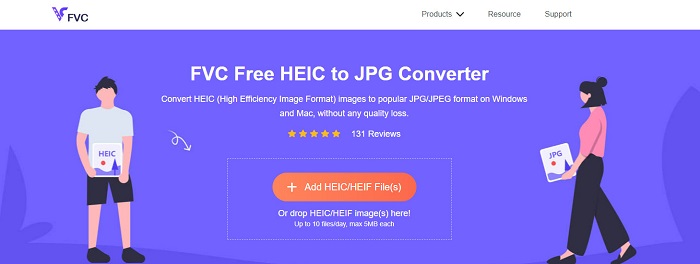
Krok 2. Dále klikněte na Přidat soubory HEIC / HEIF tlačítko pro nahrání obrázku HEIC.
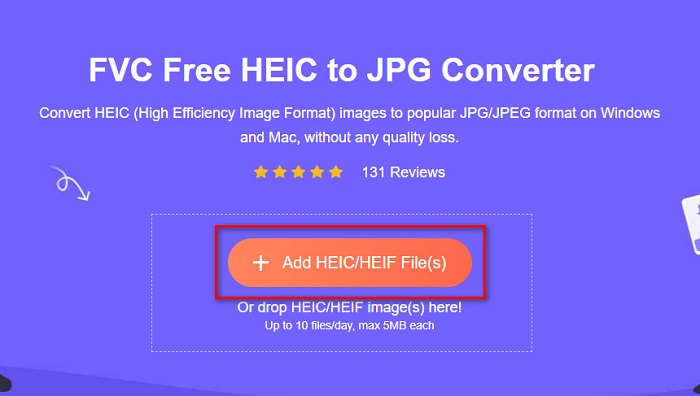
Krok 3. Po kliknutí na tlačítko Přidat soubor(y) HEIC/HEIF vyberou složky vašeho počítače soubor Obrázek HEIC chcete převést. Klikněte otevřeno k nahrání vašeho obrázku HEIC.
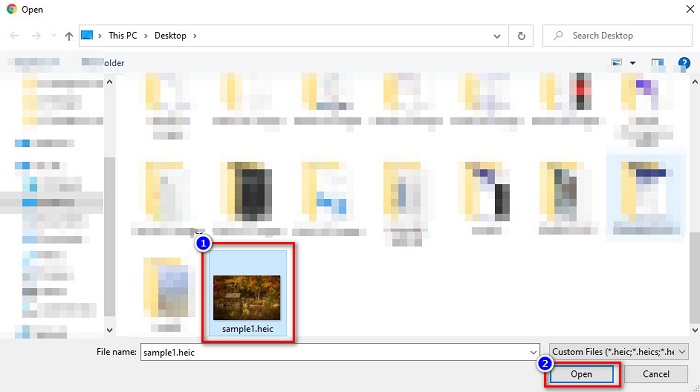
Krok 4. Počkejte na dokončení převodu HEIC na JPG.
Krok 5. Nakonec klikněte na Stažení tlačítko pro stažení souboru JPG.
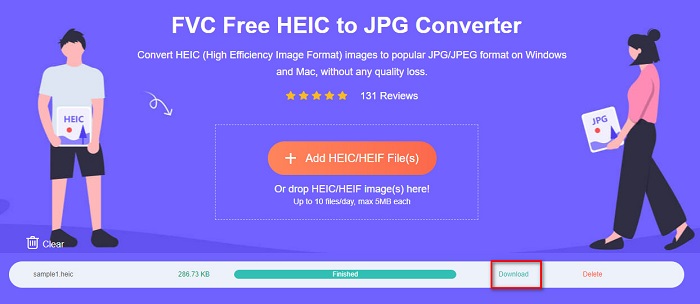
Část 5. Nejčastější dotazy o prohlížeči HEIC
Můžete zobrazit soubory HEIC pomocí rozšíření Chrome?
Ano. Použití rozšíření HIEC z prohlížeče Chrome vám umožní zobrazit obrázek HEIC v systému Windows.
Můžete otevřít soubory HEIC v Mac?
Rozhodně. Zařízení Apple, včetně iPhone, iPad a Mac, mohou nativně otevírat soubory HEIC.
Která má lepší kvalitu? HEIC nebo JPG?
Soubory HEIC mají lepší kvalitu než formát souboru JPG. Kromě toho mají soubory HEIC také menší velikost souboru ve srovnání s formátem JPG. Mnoho zařízení však na rozdíl od souborů JPG nepodporuje soubory HEIC.
Závěr
V důsledku toho jsou všechny výše uvedené online a offline prohlížeče HEIC nejlepšími způsoby zobrazit svůj obrázek HEIC. Navzdory odlišným vlastnostem, které mají, vykazují slibné výsledky. Ale pokud chcete otevřít svůj soubor HEIC na všech zařízeních a operačních systémech, převod HEIC na JPG je pravděpodobně nejlepší volbou. Proto, pokud hledáte nejlepší bezplatný převodník HEIC na JPG, použijte Převaděč HEIC na JPG bez FVC.



 Video Converter Ultimate
Video Converter Ultimate Screen Recorder
Screen Recorder



